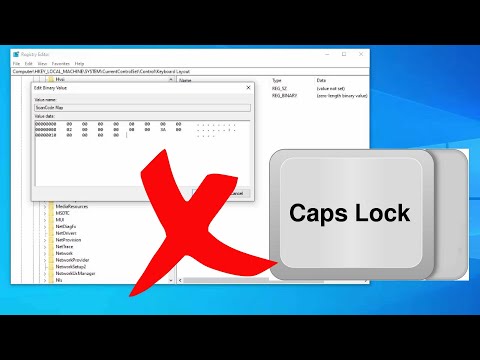
உள்ளடக்கம்
- நிலைகளில்
- முறை 1 கேப்ஸ் பூட்டை முடக்கு
- முறை 2 விண்டோஸில் கேப்ஸ் பூட்டைத் தடுக்கிறது
- முறை 3 மேக்கில் கேப்ஸ் பூட்டைத் தடுக்கும்
விசைப்பலகை மிகவும் கோரப்பட்ட உறுப்புகளில் ஒன்றாகும் மற்றும் சில நேரங்களில் கணினியை மிகவும் தவறாகப் பயன்படுத்துகிறது. பூட்டு விசை லாக்-ஷிப்ட் நீங்கள் தட்டச்சு செய்யும் அனைத்து எழுத்துக்களும் இரண்டாவது முறையாக அழுத்தும் வரை பெரிய எழுத்தில் நிரந்தரமாக காண்பிக்கப்படும். இந்த இரண்டாவது பத்திரிகைக்கு எந்த விளைவும் இல்லை என்றால், கேப்ஸ் லாக் விசையை மீண்டும் நிறுவுவது அல்லது இந்த குறைபாட்டிலிருந்து உங்களை விடுவிக்கும் ஒரு தீர்வை நீங்கள் கருத்தில் கொள்ள வேண்டும். நீங்கள் நீண்ட மூலதன உள்ளீடுகளைத் திட்டமிடவில்லை எனில், கணினி மட்டத்தில் பூட்டுதல் விசை விளைவை நீங்கள் முழுமையாக முடக்க முடியும் மற்றும் விசைகளில் ஒன்றை மட்டுமே பயன்படுத்த முடியும். ஷிப்ட் நீங்கள் பெரிய எழுத்துக்களில் காட்ட விரும்பும் கடிதங்களுடன் தொடர்புடையது.
நிலைகளில்
முறை 1 கேப்ஸ் பூட்டை முடக்கு
- கேப்ஸ் லாக் விசையை அழுத்தவும். நீங்கள் தற்செயலாக உங்கள் விசைப்பலகையை பெரிய எழுத்து முறைக்கு மாற்றினால், கேப்ஸ் பூட்டு விசையை இரண்டாவது முறையாக அழுத்தினால், உங்கள் விசைப்பலகை இயல்பாக இயங்கினால் அதை இயல்பான பயன்முறைக்கு திருப்பி அனுப்ப போதுமானதாக இருக்கும்.
- விசைகளின் அருகாமை ஷிப்ட் மற்றும் தாவல் நீங்கள் அதை முழுவதுமாக முடக்க விரும்பும் அளவுக்கு சலிப்பை ஏற்படுத்தும். நீங்கள் விண்டோஸ் அல்லது மேக்கில் இருந்தாலும் இது முற்றிலும் சாத்தியமாகும்.
-

உங்கள் விசைப்பலகையில் விசையை சரிசெய்யவும். பூட்டு பொத்தானின் இரண்டாவது அழுத்தத்தால் எந்த விளைவும் இல்லை என்றால், அதை ஆதரவு நிலையில் பூட்டலாம். சுருக்கப்பட்ட காற்றால் அல்லது ஆல்கஹால் ஊறவைத்த பருத்தி துணியால் அதை நன்கு சுத்தம் செய்யுங்கள்.- அவ்வாறு செய்வதில் மிகவும் கவனமாக இருங்கள், ஏனென்றால் நீங்கள் விசையை அல்லது கீழேயுள்ள எந்தவொரு கூறுகளையும் சேதப்படுத்தினால் உங்கள் வன்பொருள் உத்தரவாதத்தை இழக்க நேரிடும்.
-

உங்கள் கணினியை மறுதொடக்கம் செய்யுங்கள். உங்கள் கணினியை மறுதொடக்கம் செய்வது விஷயங்களை மீண்டும் ஒழுங்கமைக்கும் மற்றும் கேப்ஸ் லாக் விசை சாதாரணமாக வேலை செய்யும். இதைச் செய்ய:- விண்டோஸின் கீழ், தொடக்க பொத்தானைக் கிளிக் செய்க

விண்டோஸ், பின்னர் பொத்தான்
சக்தி இறுதியாக மறுதொடக்கம் துவக்க விருப்பங்களை வழங்கும் கீழ்தோன்றும் மெனுவில்; - Mac இன் கீழ் மெனுவைத் திறக்கவும்

ஆப்பிள்கிளிக் செய்யவும் மறுதொடக்கம் ... பின்னர் மறுதொடக்கம் நீங்கள் அழைக்கப்படும்போது.
- விண்டோஸின் கீழ், தொடக்க பொத்தானைக் கிளிக் செய்க
முறை 2 விண்டோஸில் கேப்ஸ் பூட்டைத் தடுக்கிறது
-

தொடக்க மெனுவைத் திறக்கவும்
விண்டோஸ். உங்கள் திரையின் கீழ் வலது மூலையில் அமைந்துள்ள விண்டோஸ் லோகோவைக் கிளிக் செய்க. -

உள்ளிடவும் எதாவது தேடல் பட்டியில். இது கணினி நோட்பேட் எடிட்டரைத் தேட வழிவகுக்கும். கணினியில் கேப்ஸ் லாக் விசையின் செயல்பாட்டைத் தடைசெய்ய ஒரு கோப்பை உருவாக்க இந்த பயன்பாட்டைப் பயன்படுத்துவோம். -

இன் ஐகானைக் கிளிக் செய்க எதாவது. இந்த நீல ஐகான் ஒரு நோட்புக்கைக் குறிக்கிறது மற்றும் தேடல் முடிவுகள் பட்டியலின் மேலே தோன்றும். இது நோட்பேட் சாளரத்தைத் திறக்கும். -

கேப்ஸ் லாக் விசைக்கான முடிவுக் குறியீட்டை உள்ளிடவும். நீங்கள் உருவாக்கும் கோப்பில் ஒரு தலைப்பு உள்ளது, அதைத் தொடர்ந்து வெற்று வரி, இலக்கு தகவல் மற்றும் குறியீடு ஆகியவை உள்ளன:- நுழைய விண்டோஸ் ரெஜிஸ்ட்ரி எடிட்டர் பதிப்பு 5.00 எடிட்டரில் மற்றும் விசையை இரண்டு முறை அழுத்தவும் நுழைவு உங்கள் விசைப்பலகை;
- நுழைய
விசையை அழுத்தவும் நுழைவு ; - இப்போது உள்ளிடவும் ஒரு வரியில், பின்வருபவை:
"ஸ்கேன்கோட் வரைபடம்" = ஹெக்ஸ்:00,00,00,00,00,00,00,00,02,00,00,00,00,00,3a, 00,00,00,00,00.
-

பொத்தானைக் கிளிக் செய்க கோப்பு. நோட்பேட் சாளரத்தின் மேல் இடதுபுறத்தில் அதைக் காண்பீர்கள். கீழ்தோன்றும் மெனு காண்பிக்கப்படும். -

கிளிக் செய்யவும் இவ்வாறு சேமி .... கீழ்தோன்றும் மெனுவின் கீழ் பகுதியில் இந்த விருப்பத்தை நீங்கள் காண்பீர்கள். என்ற தலைப்பில் ஒரு உரையாடல் இவ்வாறு சேமி ... திறக்கும். -

கோப்பு பெயரை உள்ளிடவும். வந்து inhibe_Verr_Maj.reg என்ற தலைப்பில் பெட்டியில் கோப்பு பெயர்உரையாடலின் கீழே. கோப்பு பெயருக்கு கொடுக்கப்பட்ட நீட்டிப்பு என்பதை நினைவில் கொள்க reg;. -

கிளிக் செய்யவும் கோப்பு வகை விருப்பங்கள் உரையாடலில். இந்த உரையாடல் நீங்கள் கோப்பு பெயரை உள்ளிட்ட பெட்டியின் கீழே அமைந்துள்ளது. இது மற்றொரு கீழ்தோன்றும் மெனுவைக் காண்பிக்கும் விளைவைக் கொண்டிருக்கும். -

விருப்பத்தை சொடுக்கவும் எல்லா கோப்புகளும். இது காண்பிக்கப்படும் கடைசி கீழ்தோன்றும் மெனுவில் உள்ளது. -

கோப்பிற்கான சேமிக்கும் இடத்தைத் தேர்ந்தெடுக்கவும். சாளரத்தின் இடது பக்கத்தில், அடைய எளிதான கோப்புறையின் பெயரைக் கிளிக் செய்க அலுவலகம். சில நிமிடங்களில் இந்த கோப்புறையை மீண்டும் திறக்க வேண்டும் என்பதை நினைவில் கொள்ளுங்கள். -

பொத்தானைக் கிளிக் செய்க சாதனை. சாளரத்தின் கீழ் வலது மூலையில் அதைக் காண்பீர்கள். இது நீங்கள் தேர்ந்தெடுத்த கோப்புறையில் கோப்பை சேமிக்கும். -

கோப்பை நிறுவவும். நீங்கள் கோப்பை சேமித்த கோப்புறைக்குச் செல்லவும். நீங்கள் கோப்பகத்தைத் தேர்வுசெய்தால் அலுவலகம், திறந்த அனைத்து சாளரங்களையும் குறைக்கவும். கோப்பைத் திறக்க அதை இருமுறை சொடுக்கவும். கிளிக் செய்யவும் ஆம் கோப்பின் உள்ளடக்கங்கள் பதிவேட்டில் வெற்றிகரமாக சேர்க்கப்பட்டுள்ளதாக கணினி உங்களுக்குத் தெரிவிக்கும் வரை. -

கிளிக் செய்யவும் சரி நீங்கள் அழைக்கப்படும்போது. பதிவேட்டில் மாற்றம் வெற்றிகரமாக முடிந்தது என்பதை நீங்கள் அறிவிக்கும்போது இந்த வரியில் ஏற்படும். -

உங்கள் கணினியை மறுதொடக்கம் செய்யுங்கள். தொடக்க பொத்தானைக் கிளிக் செய்க
விண்டோஸ், பின்னர்
சக்தி மற்றும் இறுதியாக மறுதொடக்கம் தொடக்க விருப்பங்களைக் காண்பிக்கும் கீழ்தோன்றும் மெனுவில். உங்கள் கணினி தொடங்கியதும், கேப்ஸ் லாக் விசை இனி இயங்காது என்பதை நீங்கள் காண்பீர்கள்.- கணினி தொடங்கும் போது நீங்கள் உருவாக்கிய கோப்பை அழிக்கலாம்.
முறை 3 மேக்கில் கேப்ஸ் பூட்டைத் தடுக்கும்
- மெனுவைத் திறக்கவும்

ஆப்பிள். உங்கள் திரையின் மேல் இடது மூலையில் உள்ள ஆப்பிள் லோகோவைக் கிளிக் செய்க. கீழ்தோன்றும் மெனு தோன்றுவதை நீங்கள் காண்பீர்கள். - பொத்தானைக் கிளிக் செய்க கணினி விருப்பத்தேர்வுகள் .... கீழ்தோன்றும் மெனுவில் அதைக் காண்பீர்கள். இது கணினி விருப்பத்தேர்வுகள் சாளரத்தைக் காண்பிக்கும்.
- ஐகானைக் கிளிக் செய்க விசைப்பலகை. விசைப்பலகை குறிக்கும் இந்த ஐகான் கணினி விருப்பத்தேர்வுகள் சாளரத்தில் உள்ளது. விசைப்பலகை அமைப்புகள் சாளரம் திறக்கும்.
- பெயரிடப்பட்ட தாவலைக் கிளிக் செய்க விசைப்பலகை. சாளரத்தின் மேல் இடது மூலையில் தலைப்பிடப்பட்டிருப்பீர்கள் விசைப்பலகை.
- சொடுக்கு விசை மாற்றி .... இந்த பொத்தான் விசைப்பலகை அமைப்புகள் சாளரத்தின் கீழ் வலது மூலையில் உள்ளது. நீங்கள் ஒரு உரையாடல் பெட்டியைக் காண்பீர்கள்.
- கீழ்தோன்றும் மெனுவைக் கிளிக் செய்க பெரிய எழுத்துக்களை பூட்டுதல். இது ஏறக்குறைய உரையாடல் பெட்டியின் நடுவில் உள்ளது. கீழ்தோன்றும் மெனுவைக் காண்பிக்கும் விளைவை இது ஏற்படுத்தும்.
- விருப்பத்தை சொடுக்கவும் எந்த நடவடிக்கையும் இல்லை. இது கீழ்தோன்றும் மெனுவில் உள்ளது.
- உங்கள் மேக் செயல்பாட்டு விசைகளின் வரிசைக்கு பதிலாக தொடு பட்டியில் பொருத்தப்பட்டிருந்தால், அதைக் கிளிக் செய்வது சுவாரஸ்யமாக இருக்கலாம் வெளியேற்றஏனெனில் இது தப்பிக்கும் செயல்பாட்டை கேப்ஸ் லாக் விசையுடன் பிணைக்கும்.
- கிளிக் செய்யவும் சரி. இந்த நீல பொத்தான் சாளரத்தின் அடிப்பகுதியில் உள்ளது. இது உங்கள் மாற்றங்களைச் சேமிக்கும். கேப்ஸ் லாக் விசையை அழுத்தும்போது எந்த விளைவும் இல்லை என்பதை நீங்கள் காண்பீர்கள்.
- கேப்ஸ் லாக் விசை இன்னும் செயலில் இருப்பதை நீங்கள் கவனித்தால், உங்கள் மாற்றத்தின் பயன்பாட்டை கட்டாயப்படுத்த உங்கள் மேக்கை மறுதொடக்கம் செய்யுங்கள். இதைச் செய்ய, மெனுவில் அடுத்தடுத்து கிளிக் செய்க ஆப்பிள், பொத்தான் மறுதொடக்கம் ... பின்னர் விருப்பத்தில் மறுதொடக்கம் நீங்கள் அழைக்கப்படும்போது.

- விண்டோஸில் கேப்ஸ் லாக் விசையை மீண்டும் இயக்க விரும்பினால், நீங்கள் விசையை நீக்க வேண்டும் HKEY_LOCAL_MACHINE SYSTEM CurrentControlSet கட்டுப்பாடு விசைப்பலகை தளவமைப்பு பதிவக திருத்தியுடன் உங்கள் கணினியை மறுதொடக்கம் செய்யுங்கள்.
- உங்கள் கேப்ஸ் லாக் விசை நிலையில் பூட்டப்பட்டிருந்தால் அழுத்தும் உங்கள் கணினியில் இந்த அம்சத்தை அணைக்க முடியாது, நீங்கள் அதை தொழில்நுட்ப பராமரிப்பு துறைக்கு கொண்டு வர வேண்டும்.


